O que é o “Host do Provedor do Framework de Associação de Dispositivos” e por que ele está sendo executado no meu PC

Se você navegar pelo Gerenciador de Tarefas no Windows 8 ou 10, provavelmente verá várias instâncias de um processo chamado "Host do provedor de estrutura de associação de dispositivos" em execução. Se você já se perguntou o que era, por que há tantos, e por que isso pode estar aumentando o uso da CPU, nós temos a resposta para você.
RELACIONADO: O que é este processo e por quê? Ele está sendo executado no meu PC?
Este artigo é parte de nossa série em andamento explicando vários processos encontrados no Gerenciador de Tarefas, como o Runtime Broker, svchost.exe, dwm.exe, ctfmon.exe, rundll32.exe, Adobe_Updater.exe e muitos outros. Não sabe quais são esses serviços? É melhor começar a ler!
O que é e por que há tantos no Gerenciador de Tarefas?
O Provedor de Estrutura de Associação de Dispositivos O host é um processo central oficial da Microsoft que é executado sob a conta LOCAL SERVICE. O processo serve como uma estrutura para conectar e emparelhar dispositivos com e sem fio ao Windows. Um processo do Host Provider Framework Provider Framework separado será exibido no Gerenciador de Tarefas para cada dispositivo conectado.
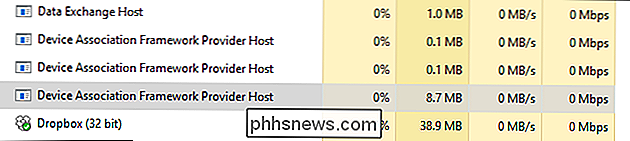
Por que está consumindo muito da CPU?
Quando ele está funcionando normalmente, o Host do Provedor do Device Association Framework deve ser bonito luz no uso de recursos do sistema. Você normalmente verá um percentual próximo de zero no uso da CPU e menos de 10 MB no uso da memória. Se você vir uma instância do Host do Provedor do Framework de Associação de Dispositivos que está consumindo recursos altos - geralmente aumentando sua CPU para acima de 70% ou usando mais memória - geralmente significa que há um problema com o dispositivo associado e não com o processo em si. > Infelizmente, o Gerenciador de Tarefas não fornece uma maneira de saber qual dispositivo está associado a qual instância do Host do Provedor do Framework de Associação de Dispositivos. Em vez disso, você terá que passar por algumas etapas de solução de problemas
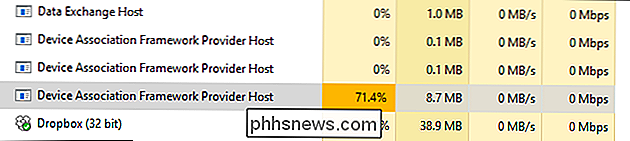
RELATED:
Como manter seu PC com Windows e aplicativos atualizados Primeiro, atualize seu PC. Deixe o Windows Update fazer as coisas para que você possa ter certeza de ter todas as atualizações mais recentes do Windows e do driver - pelo menos para os drivers que o Windows está gerenciando. Enquanto você está nisso, você precisa ter certeza de que os drivers que o Windows Update não gerencia também estejam atualizados. Você pode encontrar instruções para executar essas duas coisas neste guia:
Após a atualização do seu PC, inicie o Gerenciador de dispositivos e veja se há algum dispositivo desconhecido que o Windows não conseguiu identificar. É possível que você consiga que o Windows encontre drivers para o dispositivo. Se o Windows não conseguir localizá-los, talvez seja necessário encontrar drivers para esses dispositivos desconhecidos.
Posso desativá-lo?
Não, você não pode desabilitar o serviço Host do Provedor do Framework de associação de dispositivos. E você não iria querer de qualquer maneira. Sem isso, a maioria das conexões de dispositivos para o seu PC não seria possível. Se você acha que o serviço está se comportando mal - e você já tentou solucionar problemas de driver de hardware - você pode tentar matar temporariamente a tarefa Host Provider Framework Provider Host que está consumindo recursos clicando com o botão direito no Gerenciador de Tarefas e escolhendo Finalizar Tarefa.
Depois de terminar a tarefa, é possível que o dispositivo que o Host do Provedor do Framework de Associação de Dispositivos estava gerenciando pare de funcionar. Vá em frente e reinicie o seu computador. Todos os processos do Host do Provedor do Framework de Associação de Dispositivos serão recarregados e você poderá ver se o problema retorna.
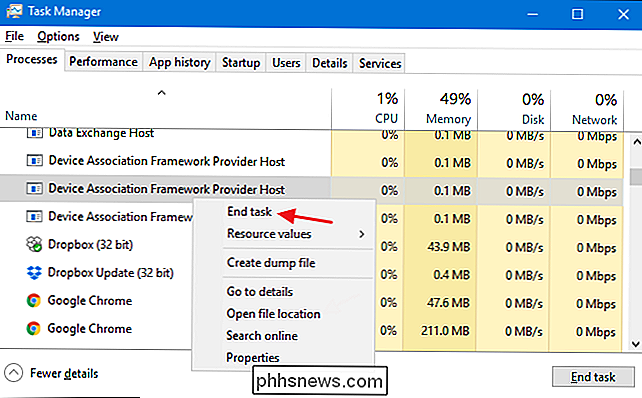
Esse processo pode ser um vírus?
O processo em si é um componente oficial do Windows. Embora seja possível que um vírus tenha substituído o Host do Provedor do Framework de Associação de Dispositivos real por um executável próprio, é muito improvável. Se quiser ter certeza, você pode verificar o local do arquivo subjacente do Host do Provedor do Framework de Associação de Dispositivos. No Gerenciador de Tarefas, clique com o botão direito do mouse em Host de Provedor de Estrutura de Associação de Dispositivos e escolha a opção “Abrir Local de Arquivo”.
O arquivo do host do Provedor de Associação de Dispositivos é chamado “dasHost.exe”. Pasta System32, então você pode ter certeza de que não está lidando com um vírus.
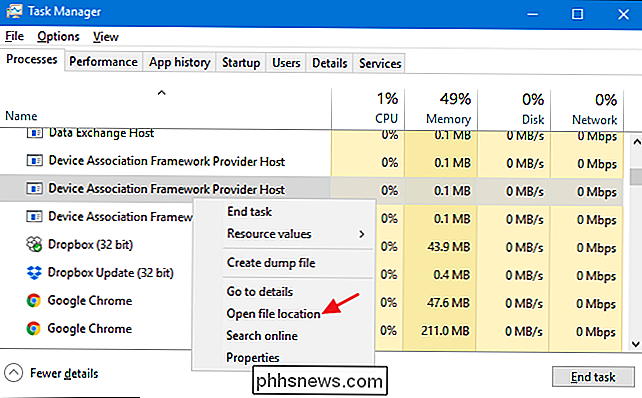
Dito isso, se você ainda quiser ter um pouco mais de tranquilidade, pode sempre procurar vírus usando o seu verificador de vírus preferido. Melhor prevenir do que remediar!
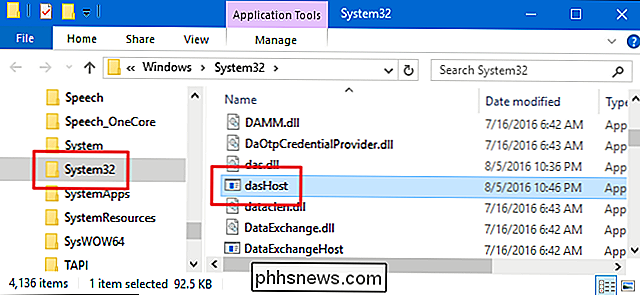

Como tornar sua conta do Instagram privada
Por padrão, quando você publica uma foto no Instagram, ela fica visível para todos os outros usuários. Se você adicionar quaisquer hashtags à sua foto, como #landcape ou #selfie, qualquer pessoa que pesquisar essa hashtag poderá encontrá-la. Embora esses padrões funcionem se você for fotógrafo ou marca, algumas pessoas podem sinta-se um pouco público demais, então vamos ver como tornar sua conta no Instagram privada.

Como alterar a senha do Snapchat
O Snapchat veio do caminho de suas raízes fotográficas levemente decaídas e sujas. Agora você pode salvar imagens nos servidores do Snapchat indefinidamente. Com mais informações pessoais em potencial, no entanto, você precisa começar a levar sua segurança de senha mais a sério. Se você usou uma senha realmente fraca quando se inscreveu pela primeira vez, é hora de alterá-la.


